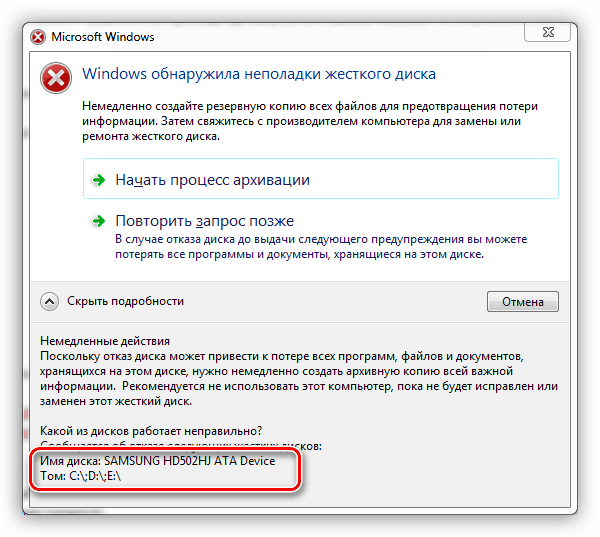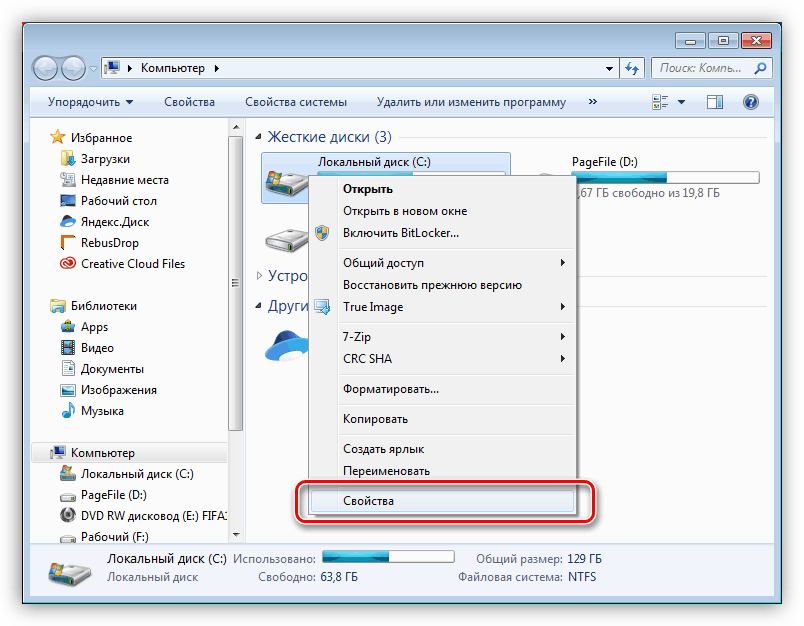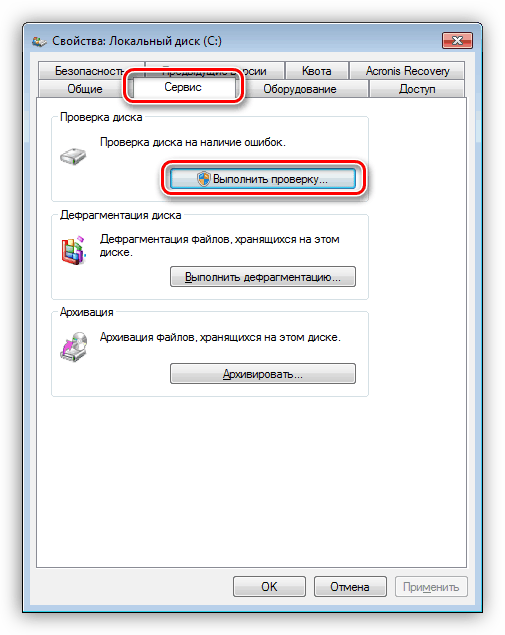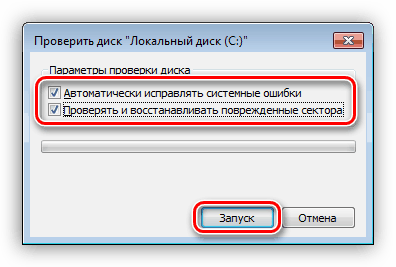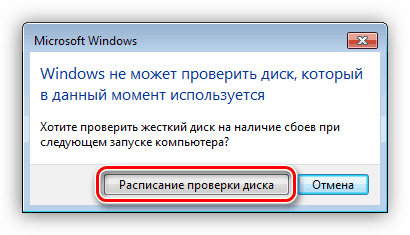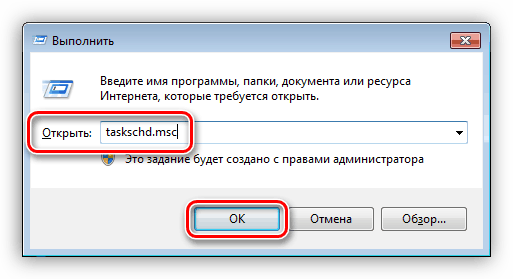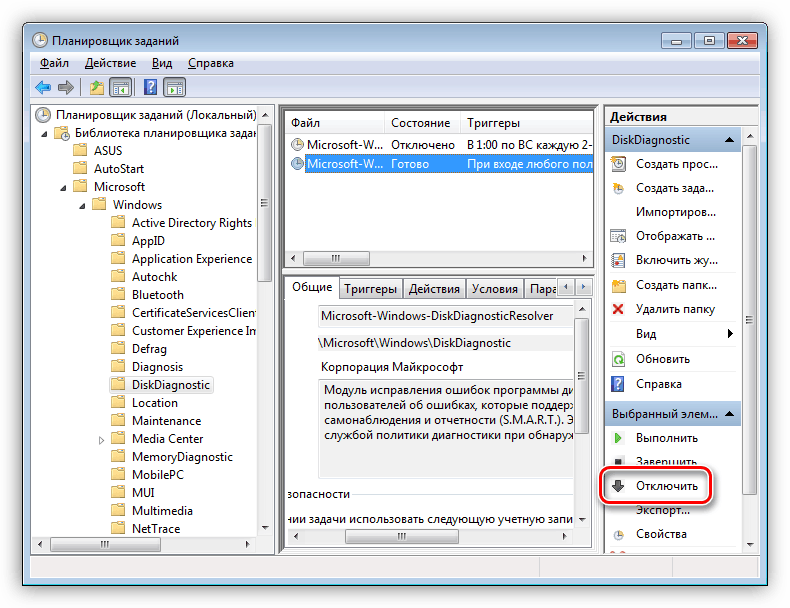Rozwiąż problem, ostrzegając o problemach z dyskiem
Dyski twarde stają się niezdatne do użytku ze względu na zwiększone obciążenie, słabą wydajność lub inne, w tym przyczyny niezależne od użytkownika. W niektórych przypadkach system operacyjny może poinformować nas o wszelkich problemach za pomocą okna z ostrzeżeniem. Dzisiaj porozmawiamy o tym, jak naprawić ten błąd.
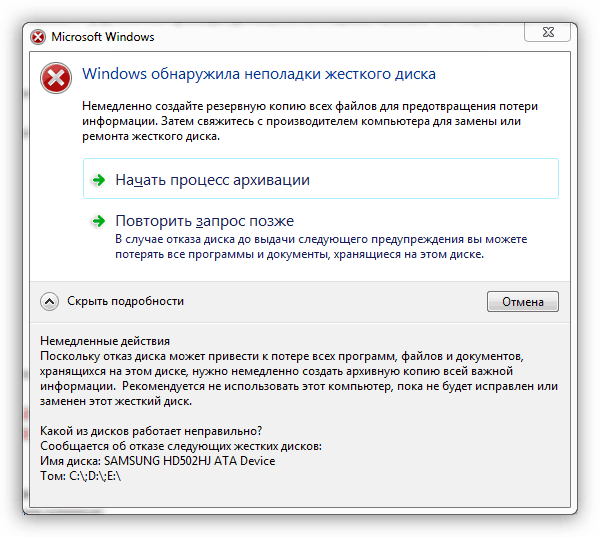
Treść
Usuwamy ostrzeżenie o problemach z dyskiem
Istnieją dwa sposoby rozwiązania problemu z pojawiającym się ostrzeżeniem systemu. Znaczenie pierwszego polega na sprawdzaniu i korygowaniu błędów, a drugim na wyłączeniu samej funkcji wyświetlania tego okna.
Kiedy wystąpi ten błąd, przede wszystkim należy wykonać kopię zapasową wszystkich ważnych danych na działającym nośniku - innym "twardym" lub pamięci flash USB. Jest to warunek wstępny, ponieważ podczas kontroli i innych manipulacji dysk może "całkowicie umrzeć", zabierając ze sobą wszystkie informacje.
Zobacz także: Oprogramowanie do tworzenia kopii zapasowych
Metoda 1: Sprawdź dysk
Narzędzie jest wbudowane w system operacyjny Windows, aby sprawdzić zainstalowane dyski pod kątem błędów. Przy jego pomocy możliwe jest również przywrócenie sektorów problemowych, jeśli powstały one z przyczyn programowych ("miękkie wycofanie"). W tym samym przypadku, jeżeli wystąpią fizyczne uszkodzenia powierzchni lub nieprawidłowe działanie kontrolera, działania te nie doprowadzą do pożądanego rezultatu.
- Na początek określimy, z którym "twardym" lub partyjnym nieszczęściem się stało. Można to zrobić, klikając przycisk obok słów "Pokaż szczegóły" . Informacje, których potrzebujemy, są na dole.
![Identyfikowanie dysku z problemami w oknie ostrzegawczym w systemie Windows 7]()
- Otwórz folder "Komputer" , kliknij RMB na dysku problemu i wybierz element "Właściwości" .
![Przejście do właściwości dysku problemowego w systemie Windows 7]()
- Przejdź do zakładki "Service" iw bloku o nazwie "Check Disk" naciśnij przycisk wskazany na zrzucie ekranu.
![Idź do konfigurowania sprawdzania dysku twardego pod kątem błędów w systemie Windows 7]()
- Umieść wszystkie pola wyboru i kliknij "Uruchom" .
![Uruchamianie dysku twardego w poszukiwaniu błędów w systemie Windows 7]()
- Jeśli ten "twardy" jest obecnie używany, system wyda odpowiednie ostrzeżenie, a także propozycję wykonania kontroli przy rozruchu. Zgadzamy się, klikając "Zaplanuj dysk kontrolny".
![Włącz sprawdzanie dysku pod kątem błędów przy następnym uruchomieniu systemu Windows 7]()
- Powtórz powyższe kroki dla wszystkich sekcji, które wymieniliśmy w paragrafie 1.
- Uruchom ponownie samochód i poczekaj na zakończenie procesu.
Jeśli ostrzeżenie będzie nadal wyświetlane po zakończeniu działania narzędzia, przejdź do następnej metody.
Metoda 2: Wyłącz wyświetlanie błędów
Zanim wyłączysz tę funkcję, musisz się upewnić, że system jest nieprawidłowy, ale "twardy" jest właściwie w porządku. Do tego możesz użyć specjalnych programów - CrystalDiskInfo lub HDD Health .
Więcej szczegółów:
Jak korzystać z CrystalDiskInfo
Jak sprawdzić wydajność dysku twardego
- Przejdź do "Task Scheduler", korzystając z wiersza "Run" ( Windows + R ) i polecenia
taskschd.msc![Uruchamianie Harmonogramu zadań za pomocą polecenia Uruchom w systemie Windows 7]()
- Otwieramy kolejno sekcje "Microsoft" i "Windows" , klikamy folder "DiskDiagnostic" i wybieramy zadanie "Microsoft-Windows-DiskDiagnosticResolver" .
![Idź, aby wyłączyć zadanie, aby wywołać alert w systemie Windows 7]()
- W prawym bloku kliknij element "Wyłącz" i uruchom ponownie komputer.
![Wyłączanie zadania wyzwalającego alert w Harmonogramie systemu Windows 7]()
Dzięki tym działaniom zbanowany system nie wyświetla okna z omawianym dzisiaj błędem.
Wniosek
W przypadku dysków twardych, a raczej zapisanych na nich informacji, należy zachować szczególną ostrożność i ostrożność. Zawsze twórz kopie zapasowe ważnych plików lub przechowuj je w chmurze. Jeśli problem cię wyprzedził, to ten artykuł pomoże go rozwiązać, w przeciwnym razie będziesz musiał kupić nowy "twardy".